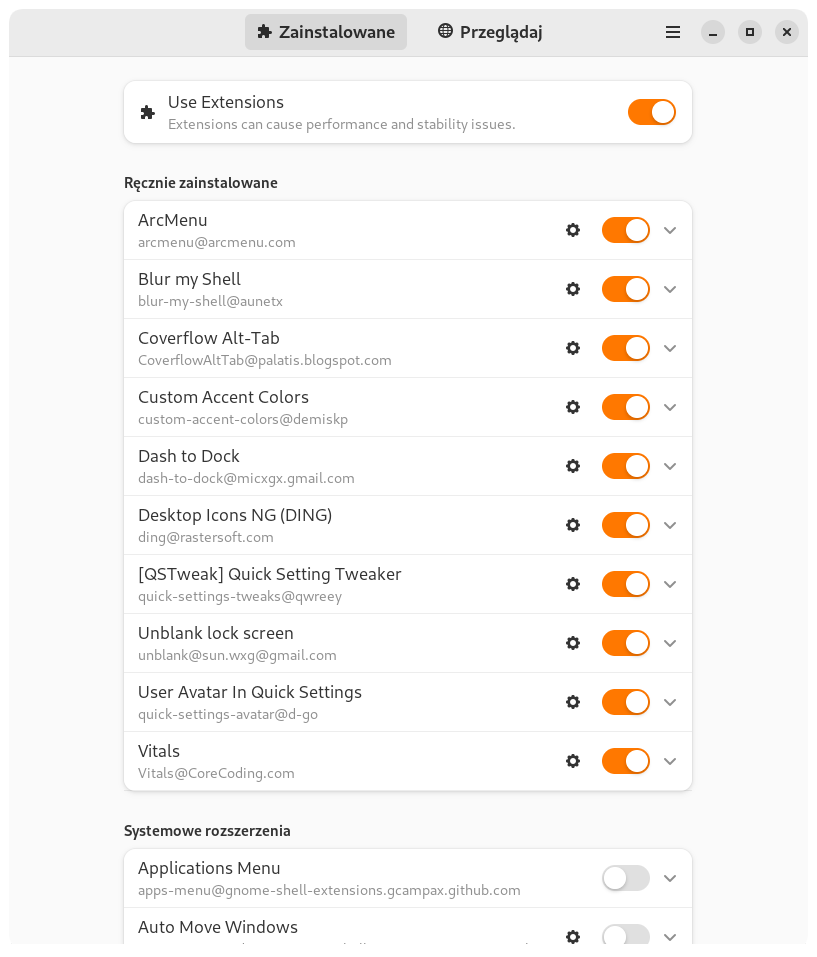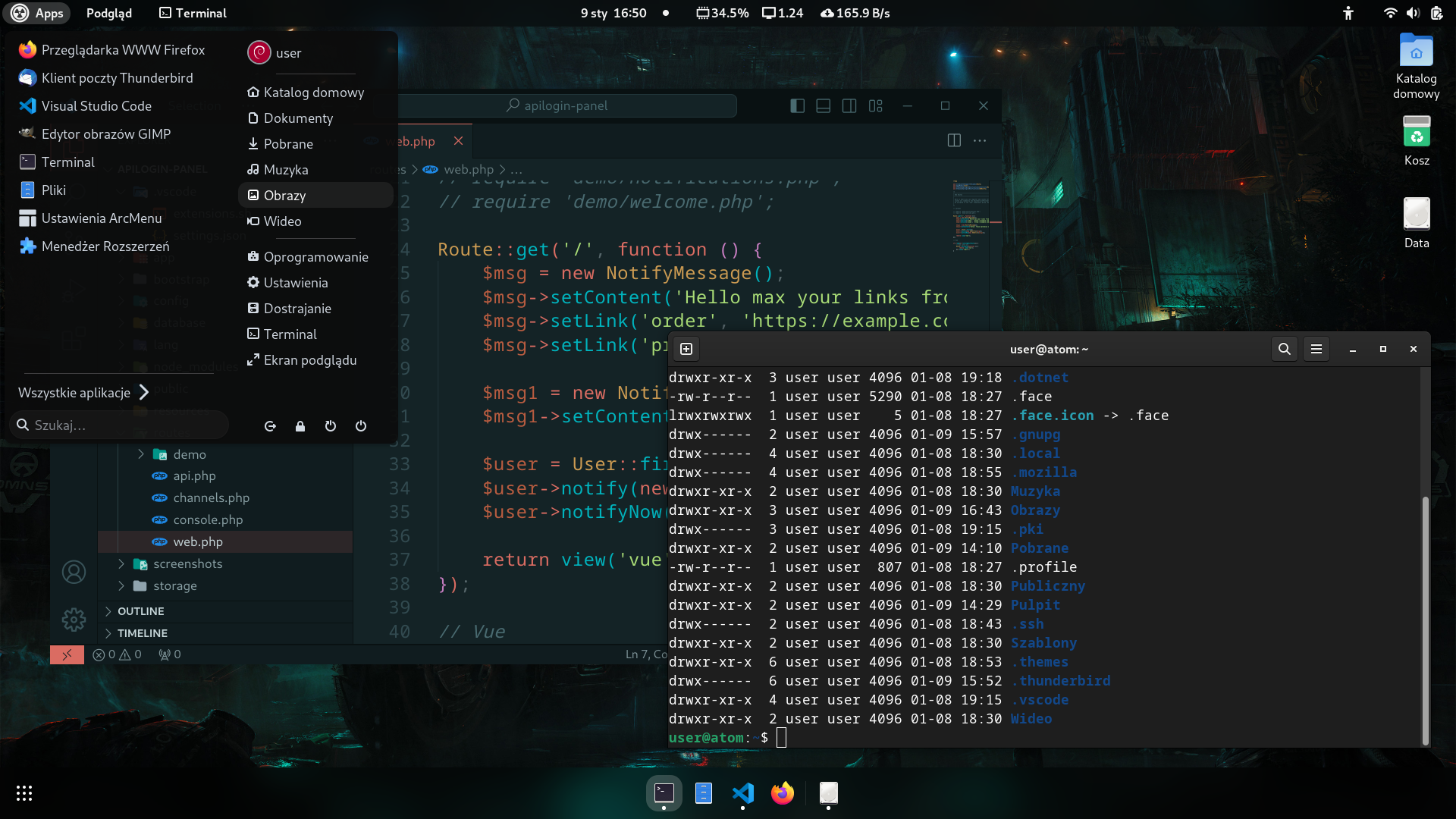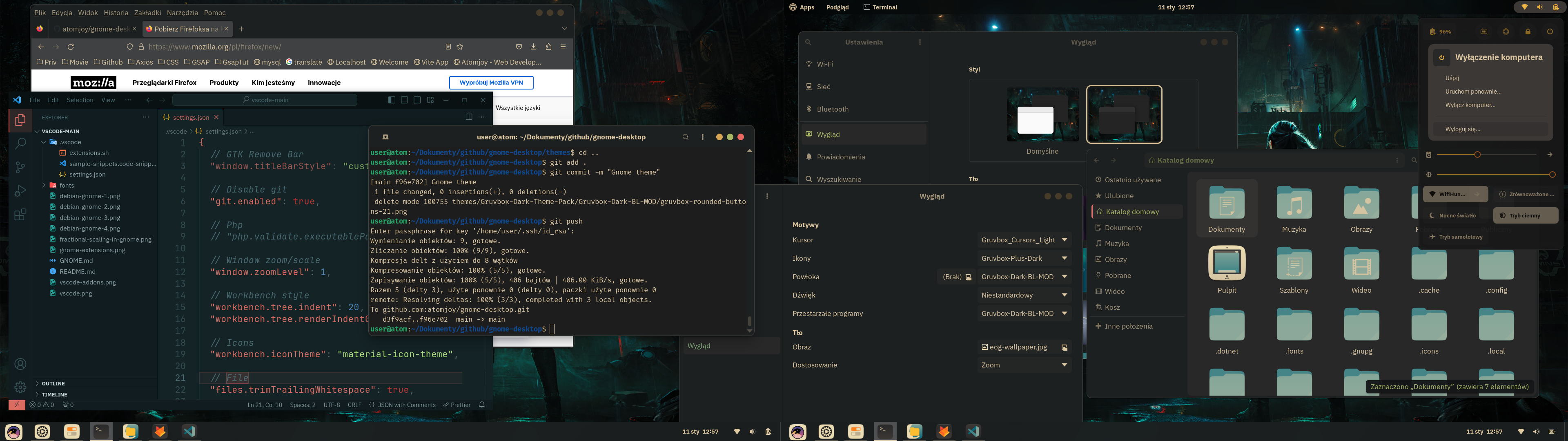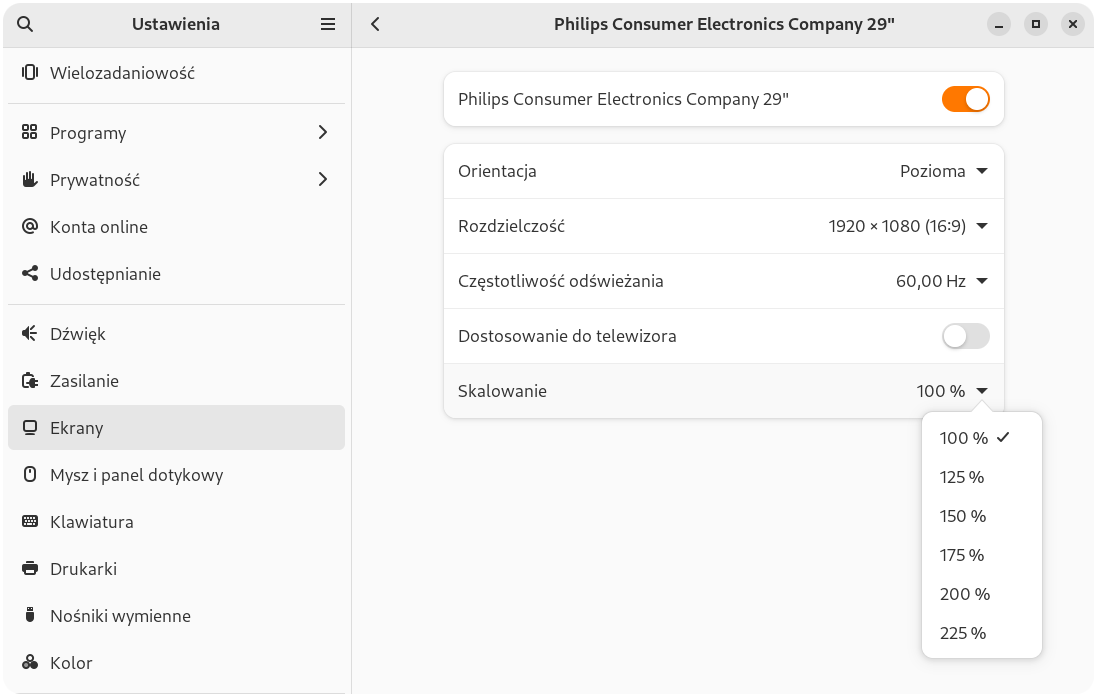Instalacja dodatków do gnome desktop i zmiana stylów.
Zainstaluj Menedżer Rozszerzeń gnome z panelu aplikacji ręcznie lub z terminala.
flatpak install flathub com.mattjakeman.ExtensionManager
flatpak run com.mattjakeman.ExtensionManagerArcMenu, Blur my Shell, Vitals, Unblank lock screen, Desktop Icons NG, User Themes, Dash to Panel, Dash to Dock, Dash to Panel, Custom Accent Colors
- Dash to Dock z animacjami się troche krzaczy ze starymi okienkami shella dublują sie paski a czasami paski znikaja :))
- Zainstalować zamiast tego ArcMenu i Dash to Panel (umieścić dash na dole ekranów).
- Ten dodatek Custom Accent Colors usuwa ustawienia theme z .config/gtk-4.0/gtk.css nie instalować z themes gtk4
Wpisz w terminalu i zrestartuj system
gsettings set org.gnome.mutter experimental-features "['scale-monitor-framebuffer']"sudo nano -m /etc/gdm3/greeter.dconf-defaults# Scaling Factor Setting
[org/gnome/desktop/interface]
scaling-factor=uint32 2sudo dpkg-reconfigure gdm3Ten dodatek Custom Accent Colors usuwa ustawienia theme z ~/.config/gtk-4.0/gtk.css nie instalować z themes gtk4
# Gtk3
sudo apt install gnome-tweaks
# Gtk4 skopiuj style
cp -rf ~/.themes/Gruvbox-Dark-BL-MOD/gtk-4.0 ~/.config
# Gtk4 refresh settings
GTK_THEME=Gruvbox-Dark-BL-MOD
gsettings set org.gnome.desktop.interface gtk-theme Gruvbox-Dark-BL-MOD
gsettings set org.gnome.desktop.interface color-scheme prefer-dark
gsettings set org.gnome.desktop.wm.preferences theme Gruvbox-Dark-BL-MOD- Zainstalować sudo apt install ffmpeg
- Pobrać firefoxa ze strony https://www.mozilla.org/pl/firefox/new/ rozpakować do /home/user/Documenty
- Uruchamiać z /home/user/Documenty/firefox/firefox-bin (Standardowy firefox-esr się wysypuje z youtubem podczas oglądania)
# Lista aktywatorów
# /usr/share/applications/firefox.desktop
nano ~/.local/share/applications/firefox.desktop[Desktop Entry]
Name=Firefox :)
Name[pl]=Firefox :)
Comment=Browse the World Wide Web
Comment[pl]=Przeglądanie stron WWW
GenericName=Web Browser
GenericName[pl]=Przeglądarka WWW
X-GNOME-FullName=Firefox Web Browser
X-GNOME-FullName[pl]=Przeglądarka WWW Firefox
Exec=/home/user/Szablony/firefox/firefox-bin %u
Terminal=false
X-MultipleArgs=false
Type=Application
Icon=firefox_alt2
Categories=Network;WebBrowser;
MimeType=text/html;text/xml;application/xhtml+xml;application/xml;application/vnd.mozilla.xul+xml;application/rss+xml;application/rdf+xml;image/gif;image/jpeg;image/png;x-scheme-handler/htt>
StartupWMClass=Firefox-bin
StartupNotify=true# Show partitions
sudo lsblk
sudo parted -l
# Unmount
sudo umount /dev/sda4
# Falling back to read-only mount because the NTFS partition is in an unsafe state.
sudo ntfsfix /dev/sda4
# Create
sudo mkdir -p /mnt/windows
sudo chmod -R 2777 /mnt/windows
sudo chown -R root:user /mnt/windows# Mount
sudo mount -t ntfs-3g -o rw /dev/sda4 /mnt/windows
# Show
sudo mount | grep windows# Falling back to read-only mount because the NTFS partition is in an unsafe state.
sudo ntfsfix /dev/sda4
# In file
nano /etc/fstab
# Add
/dev/sda4 /mnt/windows ntfs-3g rw,uid=1000,gid=1000,dmask=0000,fmask=0000 0 0
# Reload /etc/fstab and then restart system if not mounted
systemctl daemon-reload